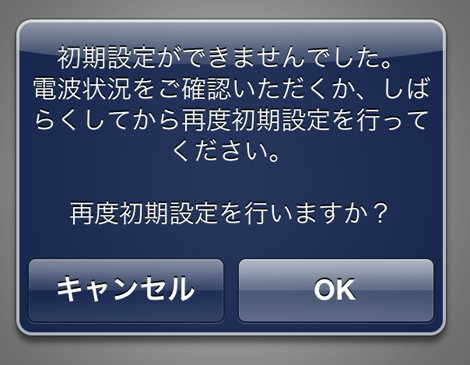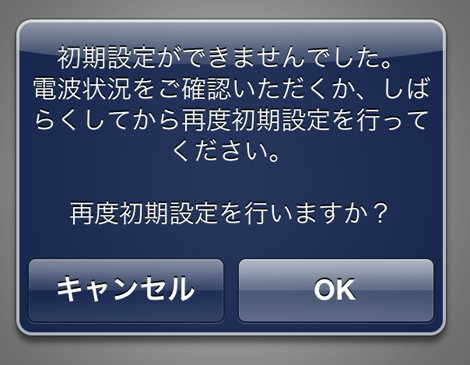
au WiFi SPOT の、契約端末以外の登録機器で、つながらないときの対策です。
au WiFi 接続ツールを使えば、契約スマートフォン以外でも2台端末を登録でき、それらもau WiFi SPOTを無料で利用できるようになります。ただ、その接続のログイン名を初期値(電話番号以外に変更が出来るのです)以外にしていると、どうやらつながらないようです。
しかも、「再設定しますか?」の警告が、何度も表示されるという無限ループに陥ります。3月19日現在、公式ヘルプにも掲載されていませんので、注意して下さい。
再設定の警告が無限ループになる時の解決方法
結論から言いますと、au ID とアプリ、接続プロファイルを一旦削除し、再度初期値(電話番号ID)から、やりなおして下さい。
契約端末を3G回線にして、au ID 設定ツール アプリで操作します。
・au ID を一旦削除。再登録。 ※電話番号IDをいじらない。
・au WiFi 接続ツールを削除、再インストール。
・電話番号IDでログイン。
・指示にしたがいプロファイルをインストール。
これで接続できるようになるはずです。
au WiFi SPOTに接続出来ない現象

・au WiFi 接続ツールのアプリをインストール
・一旦、自宅無線LANなどで、au ID とパスワードを事前に入力。
・初期設定しログインするも「再設定しますか?」の警告
・「はい」をタップするも、再度同じ警告が表示、その無限ループ。
・iOS5.1(iPodTouch)、iOS5.1(新iPad・第三世代)のアプリにて確認。
・PC用のau WiFi 接続ツールだと接続できる。
・アプリを再インストールしてログイン画面が出る場合もあるが、以下のようにログインを拒否される。

・もしくは初期設定後にサインアップに失敗の警告が出ることも。

au WiFi 接続ツールで接続できない原因
・au ID で、ケータイPC連動がONになってないといけない。
(契約機器以外でau WiFi SPOTに接続するためにONにしないと出来ない)
・そのau ID で、初期状態のログイン時には電話番号がIDになっているが、これは変更できる。
・しかし、これを変更してしまうと、ケータイ連動ONOFFの切り替えが出来なくなる。
・さらに、au WiFi 接続ツールでのログインでも、変更した任意のIDだと、サインイン出来ないという状態に。
・ちなみに、ケータイ連動ONOFFは契約端末の3G回線出ないと出来ない模様。
・ログインIDが電話番号でないとダメなのはアプリだけ。PC版の接続ソフトは別名IDでもOKです。
いやあ、ホント焦りました。まさかIDの連携が出来てないのでは?気付き、検索してみると以下のURLを見つけました。これがヒントになり解決。本当にありがとうございました。
参考URL
>>ケータイPC連動とは – Android – 教えて!goo
>>価格.com – 『ケータイPC連動設定について』 HTC htc EVO WiMAX ISW11HT au [ブラック] のクチコミ掲示板
・ ・ ・ ・ ・
>>安っ!アマゾンで半額以下になっている食品タイムセール
セール特設ページを見る
↓↓↓無料のニュースレターを配信中です